Windows10系统之家 - 安全纯净无插件系统之家win10专业版下载安装
时间:2016-08-19 17:09:51 来源:Windows10之家 作者:hua2015
win10系统电脑自带有蓝牙功能,使用手机连接蓝牙耳机、音箱来播放音乐,非常方便。那么xp升级win10系统后如何连接蓝牙设备播放音乐?其实只要几步简单设置,就可以使用蓝牙设备播放音乐了。
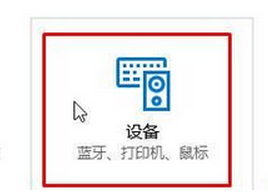
1、按下“Win+I”组合键打开“Windows 设置——设备”按钮;
2、在设备界面左侧点击“蓝牙”选项;
3、在右侧管理蓝牙设备界面将蓝牙开关打开,点击需要连接的蓝牙设备,点击“配对”,如果有pin码,输入对应Pin码进行连接。
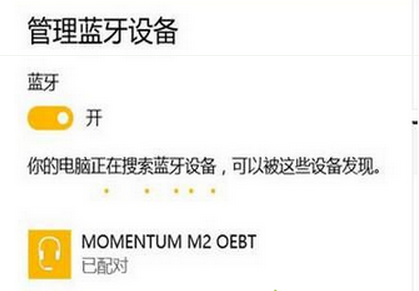
以上就是xp升级win10系统连接蓝牙音箱播放音乐的方法,感兴趣的用户可以一起来尝试体验下。
热门教程
热门系统下载
热门资讯





























